
ビデオの切り抜きはビデオ編集における一般的な要件であり、画像をいかに迅速かつ正確に切り出すかが大きな問題となることがよくあります。 PHP エディターの Xigua は、グリーン スクリーン設定、カットアウト設定から最終効果の最適化まで、Camtasia Studio でのグリーン スクリーン カット テクニックを共有し、カットアウト プロセスを詳細に説明します。ビデオの切り抜きに悩んでいる場合は、この記事を読み続けて、効率的で実践的な Camtasia の切り抜きテクニックを学ぶことをお勧めします。
1. ビデオ素材をタイムラインにインポートします。ビデオの背景は緑に限らず、青も使用できます。

2. 左側の視覚効果をクリックし、[色の削除] を見つけて、この効果を右側のウィンドウに直接ドラッグします。

3. 一番右のパネルのカラードロップダウンメニューで削除カラーを見つけ、選択ブラシを使用します。
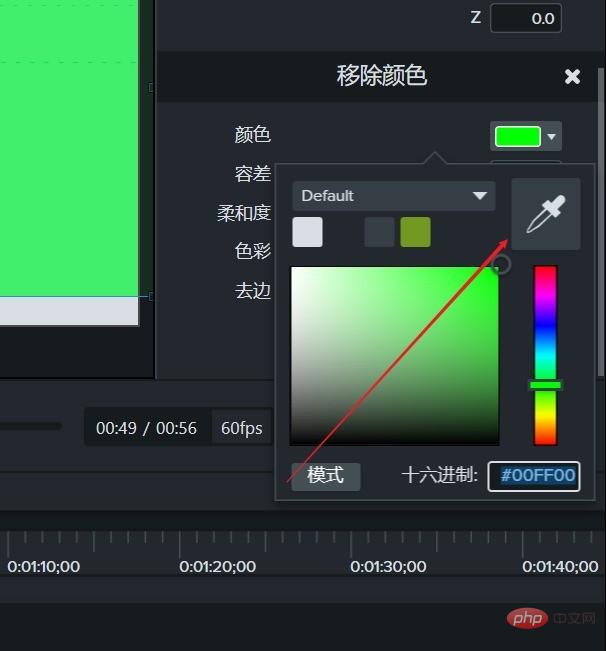
4. プレビュー ウィンドウ内をクリックして、この色を吸収します。

5. カラーパネルを取り外し、許容値を調整して緑色を削除します。

6. 細部をより鮮明にするには、エッジ除去パラメーターを選択し、スクロール バーを調整し、リアルタイムでプレビュー効果を表示します。

7. 調整プロセス中に満足のいくまでプレビューウィンドウを観察してください。

チュートリアル 2 の例: 文字を切り取る
1. Camtasia 9 のファイル メニュー バーでインポート コマンドを実行し、メディアのインポートを選択します。

2. インポートするグリーン スクリーン素材を選択し、このグリーン スクリーン素材をタイムライン トラック 1 に配置します。

3. 視覚効果オプション パネルに切り替え、視覚効果オプション パネルで [色の削除] 効果を見つけて選択します。

4.「カラーエフェクトの削除」を選択し、マウスを押したままドラッグして、「カラーエフェクトの削除」をタイムラインのトラック1のグリーンスクリーンビデオ素材にドラッグします。

5. プロパティウィンドウを開き、色の削除設定を見つけ、カラーブロックをクリックしてスポイトを選択し、スポイトを使用してグリーンスクリーンマテリアルのグリーンスクリーンカラーを吸収します。背景色は差し引かれます。

6. この時点で、文字のエッジを柔らかくして、より満足のいく効果を実現するために、柔らかさとエッジ補正のパラメーターを調整することもできます。

以上がCamtasia Studio でグリーン スクリーンを切り取る方法 Camtasia で写真を切り取るためのヒント。の詳細内容です。詳細については、PHP 中国語 Web サイトの他の関連記事を参照してください。